
All Apparat muss de Chauffer net korrigéieren. Sot liewen, uesse 1 net op dass ech net all hir Fäegkeeten benotzen. An dësemson wäerte mir eis eroflueden an d'Software um CANONE PixMAN mp Wann Dir Geriichtshëllef opgebaut.
Installatioun vu Chauffeuren fir Canon Pixma MP160
Installéiert d'Chauffeuren op der Canon Pixma Mp160 MFP op verschidde Weeër. Mir probéieren Iech un wéi ee Iech perséinlech um Enhuele beschreift, wéi och wéi och aner Methoden ausserhalb derell hutt.Method 1: Sich op der offizieller Websäit
Di Wouësche, berënnt och dat einfachsten an effektive Wee fir Chauffers ze installéieren - Sich no Säit um Recluber Websäit.
- Loosst eis mat der Tatsaach ufänken datt Dir déi offiziell Internet Ressource vum Canon um uginne Link besicht.
- Kritt Dir Iech op der Haaptsäit Säit vum Site. Maus geet op d'"Ënnerstëtzung" Ästellung am Hera vun der Säit ", an sinn mat d '" Crereuren op.
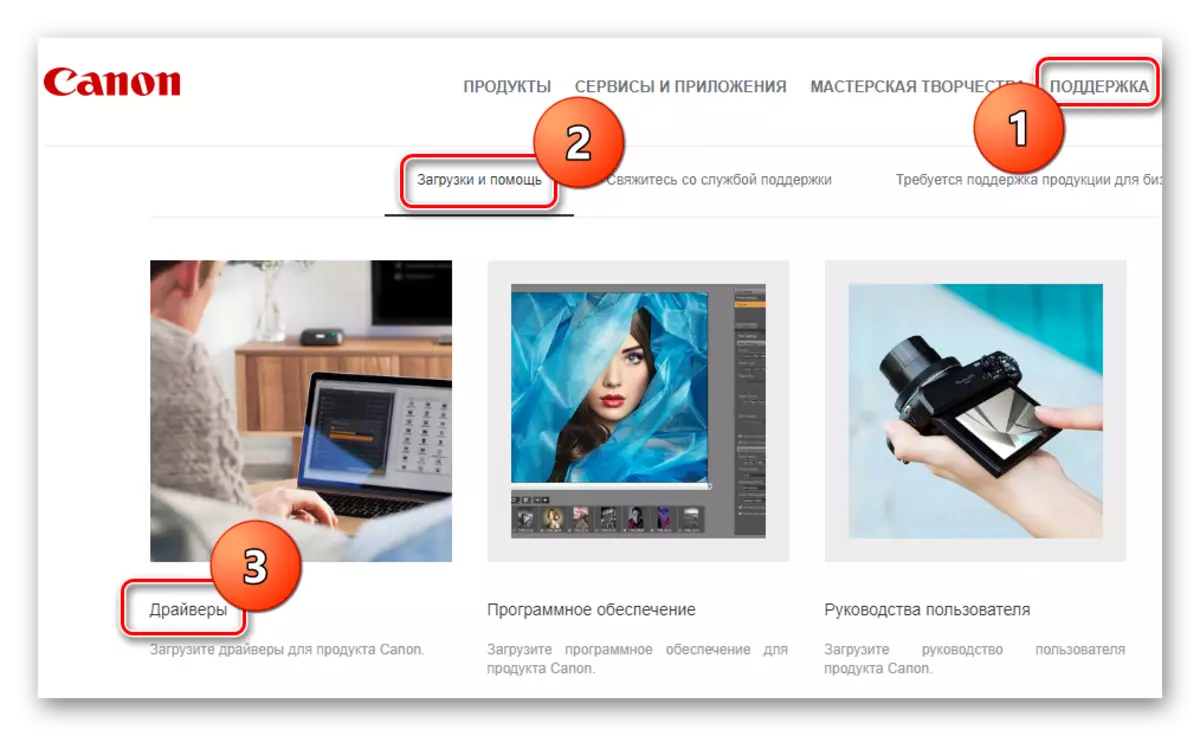
- E bësse méi déif Dir fannt e Feld fir Ären Apparat ze sichen. Gitt den Dréckmodell heihinner - Pixma mp160 - an dréckt den Enter Schlëssel op der Tastatur.

- Dës neier Säit fannt Dir all dës Informatioun iwwer d'Software verfügbar ass fir Ären Drock erofzelueden. Fir Software eroflueden, klickt op de "Download" Knäppchen an der erfuerderlecher Sektioun.

- Eng Fënster gëtt ugewisen an déi Dir Iech mat de Benotzungsfäegkeet vun Software bedreiwe kënnt. Weider ze maachen, klickt op de "Akzeptéieren a lueden" Knäppchen.
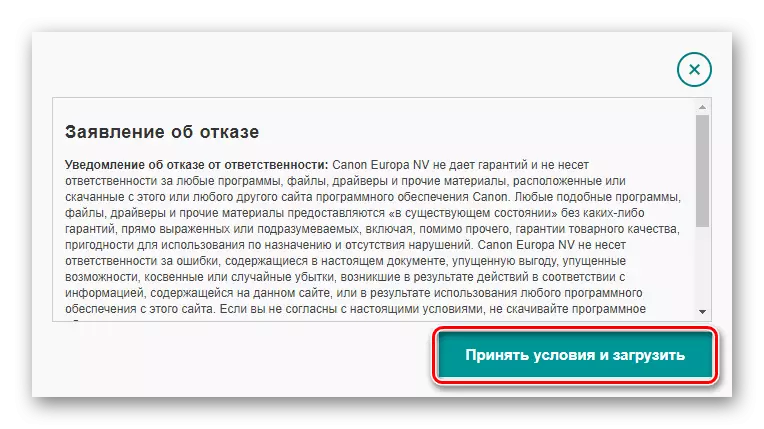
- Wann d'Datei erofgeluede gëtt, lafe benotzt en Duebelklick. Nom Prozess vum Install gesinn, wäert Dir d'wëllkomm sinn oppen Daënster vum Internet. Klickt "Next".

- Dann ass et néideg d'Lizenzofkommes ze akzeptéieren andeems Dir op de "Jo" Knäppchen klickt.
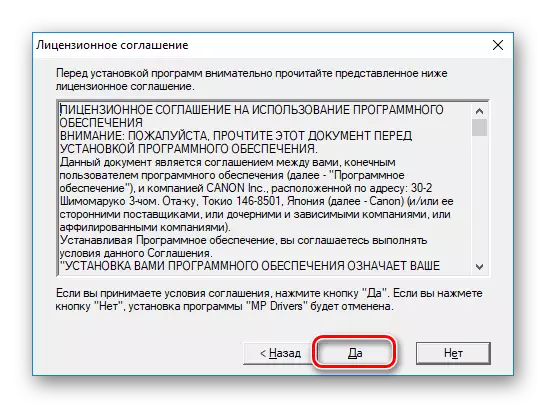
- Schlussendlech waart Dir just op d'Installatioun vum Chauffer a kann ufänken mam Apparat ze schaffen.
Method 2: gemeinsam Software fir Chauffer Sich
Déi folgend Method passt d'Benotzer déi net sécher sinn, wéi eng Software déi se brauchen a si géifen léiwer d'Auswiel u Chauffeuren fir een méi erliewen. Dir kënnt e besonnesche Programm benotzen, déi all de Komponenten vun Ärem System benotzt a sech d'gewënschte Software ze bestëmmen. Dës Method erfuerdert kee Benotzer vun engem speziellen Wëssen oder Effort. Mir recommandéieren och den Artikel ze liesen wou mir déi beléifste Software iwwerschaffen fir mat Chauffeuren ze schaffen:
Liest méi: Auswiel u Software fir Installatioun vu Chauffeuren

Relativ populär ënnert de Benotzer sou Programmer wéi Driver Booster. Et huet Zougang zu enger grousser Datebank vun der Chauffeuren fir all Apparat, wéi och eng intuitiv Benotzerreags. Loosst eis kucken wéi fir d'Software mat senger Hëllef ze wielen.
- Fir unzefänken, de Programm op der offizieller Websäit erofzelueden. Gitt an den Aquatiounsberuff vun der Entwécklungsinzeptie kënnt Dir am Iwwerseiden ugebuede Säit um Site hunn op déi mir e bëssen méi héich ginn.
- Elo lafen déi erofgeluede Datei fir d'Installatioun ze starten. An der Haaptsterop ka einfach klickt "" akzeptéiert a installéiert ".

- Waart bis elo fäerdeg ass, gëtt de Status vun der Furs'en bestëmmt.
Opmierksamkeet!
Op dëse Gesetz, erescht gin d'Dréckpert ass deen de Computer mat Ärem Computer verbannen ass. Dat ass néideg sou datt et do kann et kënnen ugeholl sinn.

- Als Resultat vum Scan, Dir wäert eng Lëscht vun Apparater gesinn fir déi Dir wëllt installéieren oder aktualiséieren. Leet hei e Canon Pixma mp160 Drécker. Klickt déi gewënschte Checkbox a klickt op den "Update" Knäppchen am Géigendeel. Dir kënnt och op "Update all" Wann Dir d'Software fir all Apparater opmaache wëllt.
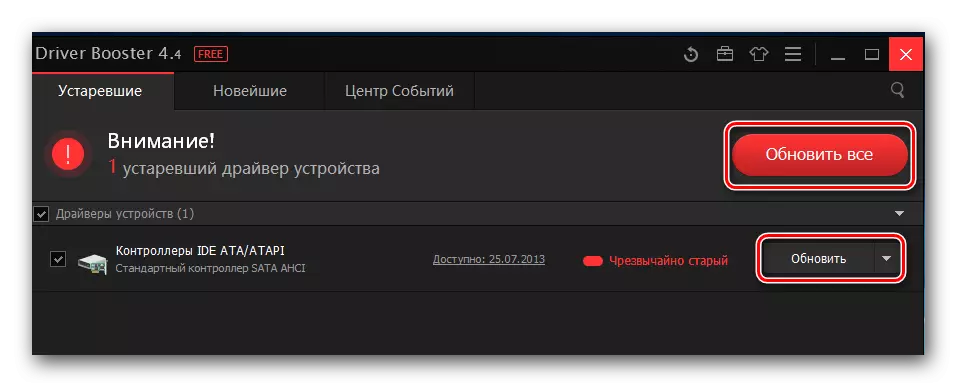
- Ier Dir installéiert, gitt Dir eng Fënster an deem Dir d'Software Installatioun Tipps kann liesen. Klickt OK.

- Elo waart Dir just bis d'Software Last fäerdeg ass an dann installéiert. Dir bleift nëmme fir de Computer nei ze starten an Dir kënnt ufänken mam Apparat ze schaffen.
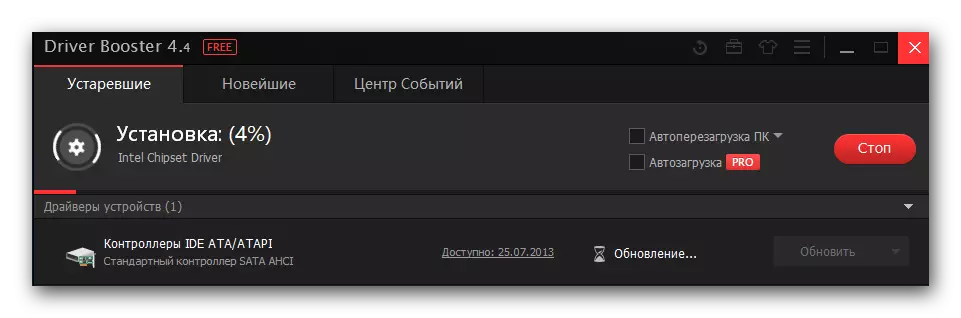
Method 3: mam Identifizéierer benotzt
Wierklech, Dir wësst scho datt Dir eng ID benotze kënnt fir Software ze sichen déi eenzegaarteg fir all Apparat ass. Fir erauszefannen, op all Manéier "Geräter Manager" op a kuckt déi "Eegeschaften" fir d'Ausrüstung déi Dir interesséiert sidd. Fir Iech vun oninjustifizéierter Ausgabzäit ze retten, hu mir déi néideg Wäerter am Viraus fonnt datt Dir benotze kënnt:
Canonmp160.
USBPRINS \ Canonmp160103c.
Da benotzt einfach eng vun den Datebraucher op enger spezieller Internet Ressource déi de Benotzer etabléiert Software op dës Manéier ze sichen. Vun der Lëscht déi Dir Iech virgestallt hutt déi passendst Versioun fir Iech an z'installéieren. Dir fannt eng detailléiert Lektioun op dësem Thema hei drënner:
Lektioun: Sich no Chauffeuren fir Ausrüstung Identifizéierer

Method 4: Standard System Systemer
Esoueche wëllen déi soen dass net dat wat dass se dat net effikal ass, awer d'Installatioun vun all zousätzlech Software. Natierlech geheelt ville bei deem méigleche meschtlech si ganz, awer heiansdo kann hien hëllefen. Dir kënnt Him an als temporär Léisung kontaktéieren.
- Open de "Kontrollpanel" op iergendeng Manéier déi praktesch ass.
- Hei fannt Dir der Sreck "Equip / S-System S-Sektioun, a Rech op" Voen Apparater a Säite.

- Eng Fënster gëtt déi nächst Kéier wou an de passenden Tabo Dir all Dréckerspichen, déi de Computer ugestoen hutt. Wann et keng ass keng op Ärem Apparat, dee "Füügt den Drock ugewisen" Dokumentage "FIND an der Fënster a kontaktëeft. Wann et ass - et heescht datt et kee Grond ass fir Software ze installéieren.

- Elo waart op eng Zäit bis de System gescannt ass fir d'Präsenz vun der verbonne Ausrüstung. Wann Äre Diechter erschéngt am Apparat, klickt op et fir d'Software z'installivéieren. Soss klickt op de Link um Enn vun der Fënster "den erfuerderlechen Drécker ass net op der Lëscht".

- De nächste Schrëtt ass de "Füügt" Füügt lokal Drécker "item a klickt duerno.
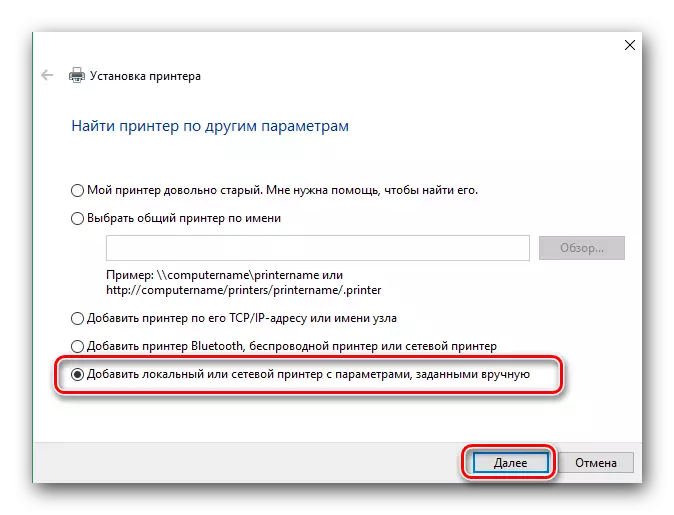
- Elo wielt de Port mat deem den Drécker verbonne gëtt, an engem spezifesche Dropdown-Menü. Wann néideg, addéieren den Hafen manuell. Da klickt "Next" a gitt op de nächste Schrëtt.

- Elo hu mir komm fir en Apparat ze wielen. Op der lénker Säit vun der Fënster, wielt Hiersteller - Canon, an am richtege, canon mp1660 Printer. Da klickt "Next".
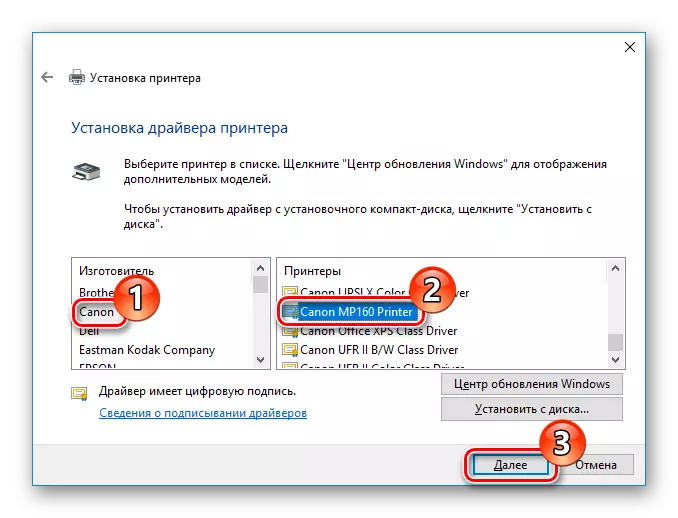
- An endlech hunn en einfach Äer Austernifizéierung uginn a klickt op "Niewend".
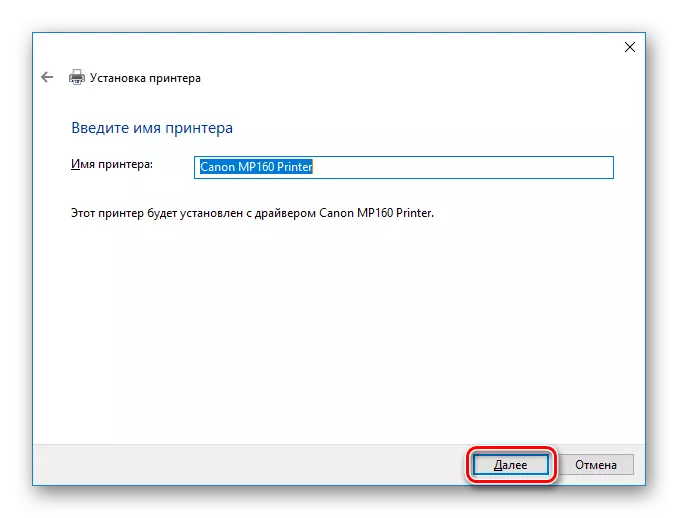
Wéi Dir kënnt gesinn, da gëtt näischt komplizéiert fir de Chauffer fir de MFP Canon Pixma Mp160 opzehuelen. Dir braucht just eng kleng Gedold a Suergfalt. Wann wärend der Installatiounsprozess hutt Dir Froen hutt - stellt se an de Kommentaren a mir äntweren Iech.
